如果您是一個敏銳的遊戲玩家,並且喜歡在Mac上玩遊戲,那麼您很可能已經安裝了暴雪的Battle.net應用程序,以使您可以訪問該平台和下載遊戲的能力。但是,如果您不再使用它,那麼最好卸載它以釋放空間並防止將來與其他應用程序發生衝突。我們將向您展示幾種卸載battle.net的方式。
什麼是battle.net?
Battle.net是暴雪娛樂公司的在線遊戲平台,將游戲的數字分銷和版權管理與社交網絡功能相結合。它始於九十年代中期,就在暴風雪的暗黑破壞神遊戲發布之前,並且是《暗黑破壞神》,《魔獸世界》和《星際爭霸》的所在地。
最初通過網絡訪問,在過去的幾年中,Battle.net一直是Mac和PC的桌面應用程序。
為什麼要卸載battle.net?
您可能想卸載Battle.net的原因有很多:
- 您不再使用它,並且想釋放Mac上的空間。
- 您仍然使用它,但是它無法正常工作,並且您嘗試了其他故障排除方法而沒有任何成功。
如果您適合這兩個類別中的任何一個,則可以按照下面的說明卸載battle.net。
如何刪除Battle.net帳戶
在我們要卸載應用程序之前,如果您需要刪除帳戶,則無法在應用程序中執行此操作。您將必須訪問暴雪的網站,並提交一張支持票,要求您的帳戶關閉。
有幾種卸載battle.net的方法。手動方法涉及跟踪它已安裝在Mac上的每個文件和文件夾並刪除它。自動方法為您完成了所有操作,只需單擊幾下即可完全卸載Battle.net。
刪除battle.net的簡便方法
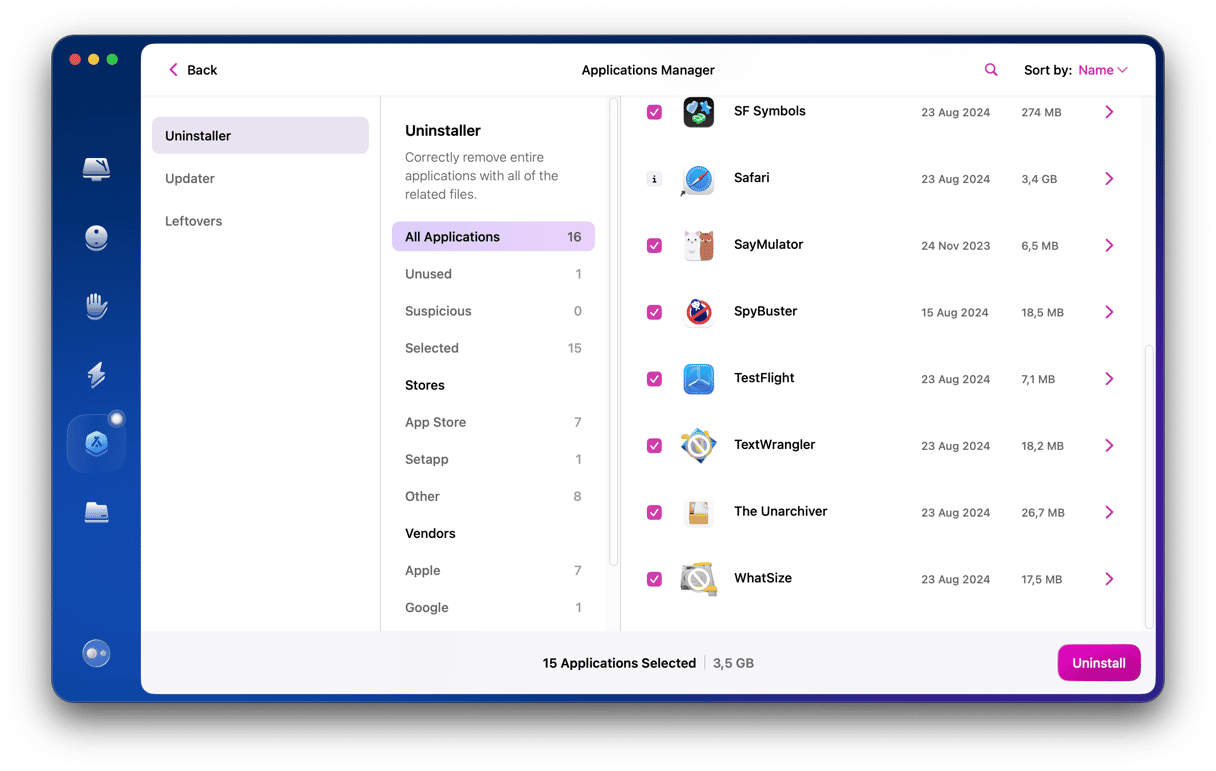
自動方法使用卸載器,該卸載器將為您跟踪所有文件並將其放入垃圾桶中。這比自己做要容易得多。卸載器是Cleanmymac中的模塊,並且幾乎可以完全卸載任何應用程序,還可以從不完整的卸載中刪除剩余文件。您可以在這裡免費下載。安裝後,請按照以下步驟操作:
- 打開清潔食品。
- 轉到側邊欄,單擊應用程序模塊,然後進行掃描。
- 等待幾分鐘才能完成掃描並去管理我的應用程序。
- 從側邊欄中卸載器,然後搜索battle.net。選擇battle.net旁邊的框,然後單擊卸載。
手動Battle.net刪除
- 如果正在運行,請退出Battle.net應用程序。
- 轉到應用程序>實用程序和開放活動監視器。
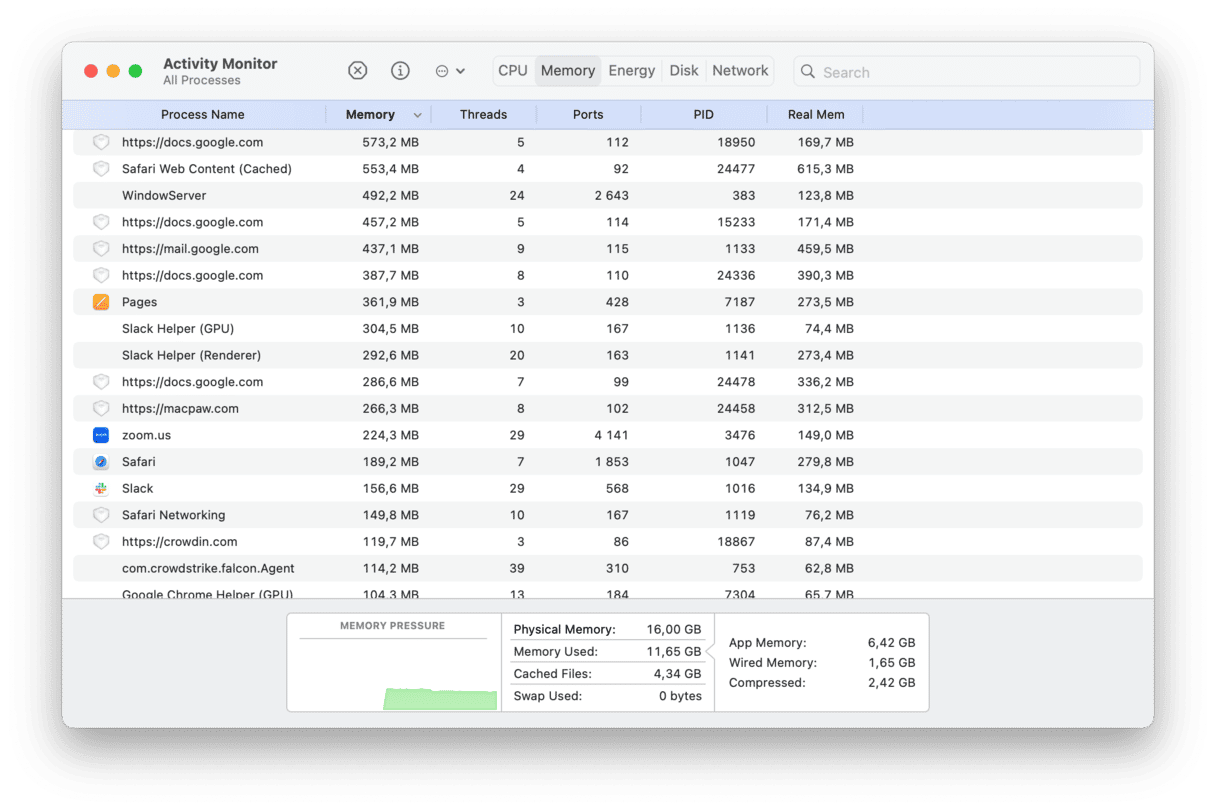
- 以其名稱搜索使用Battle.net的任何過程。
- 如果找到任何東西,請選擇它們,然後單擊工具欄中的“ X”。
- 退出活動監視器。
- 將Battle.NET應用程序拖到垃圾桶中。
- 單擊碼頭中的發現器,然後單擊GO菜單。
- 選擇轉到文件夾。
- 將此文件路徑粘貼到框中:〜/Library/Application支持/,然後按返回。
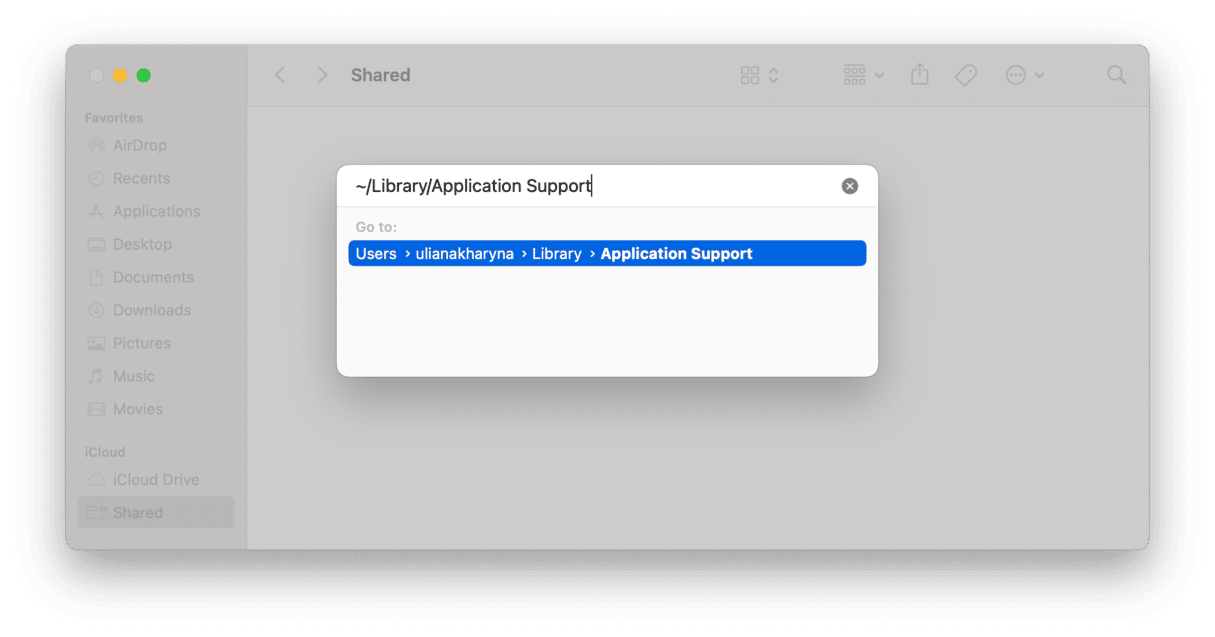
- 將暴風雪文件夾拖到垃圾箱中。
- 將此路徑粘貼到文件夾中,然後按返回:〜/library/首選項,然後將下面的文件拖到垃圾桶中:
com.blizzard.errorreporter.plist
com.blizzard.installer.plist
com.blizzard.launcher.plist
net.battle.net.app.plist
net.battle.authenticator.prefs
Net.Battle.Identity.Prefs
net.battnet.battle.plist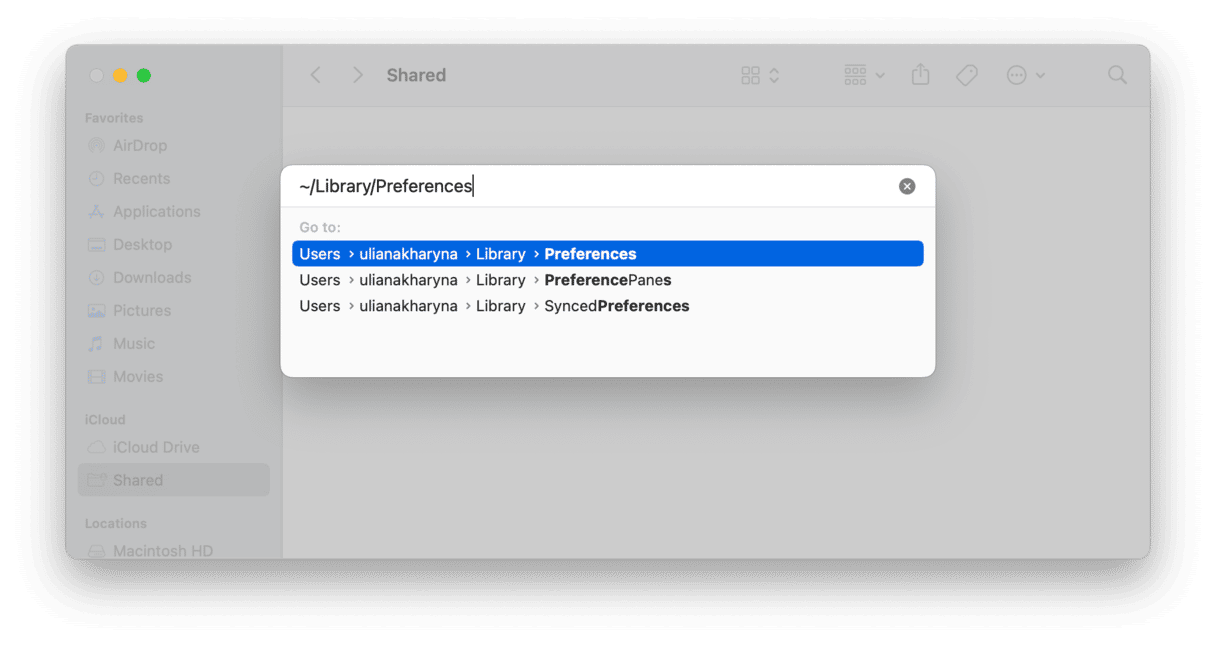
- 將此路徑粘貼到“轉到文件夾”框中,也將其打扮成返回:/users/shared/
將Battle.net文件夾拖到垃圾 - 將下面的每條路徑粘貼到“訪問到文件夾”框中,一次一個,然後按返回,然後以battle.net或以其名稱查找任何文件夾或文件,然後將其拖到垃圾桶中:
〜/庫/保存的應用程序狀態/
〜/library/caches/
〜/庫/容器/
〜/library/啟動器/
〜/library/logs/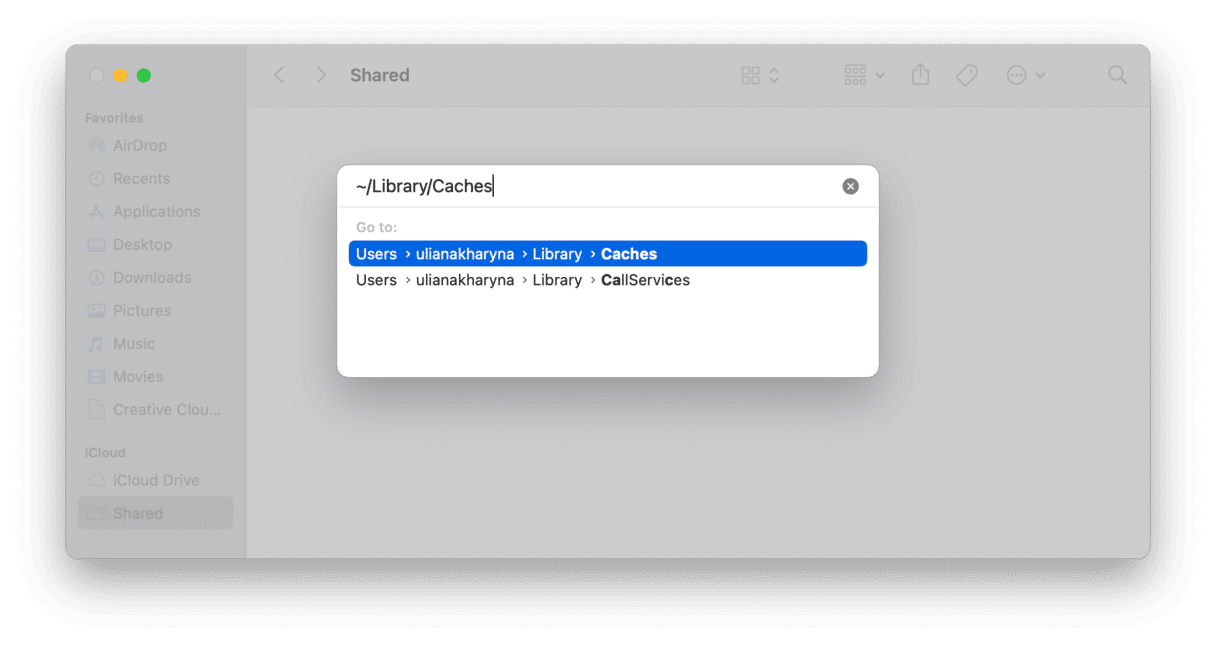
- 清空垃圾
如果battle.net不會卸載該怎麼辦
如果您試圖手動卸載,並且將文件拖動到垃圾桶後,它不會空,請嘗試重新啟動Mac,然後清空垃圾。那應該完成卸載。如果您清空了垃圾,但仍然可以看到已安裝了battle.net的證據,請在上面的步驟13中再次瀏覽每個文件夾,並確保其中沒有剩餘的暴風雪或battle.net文件。您也可以使用Spotlight搜索暴風雪和battle.net,並刪除其發現的任何文件。
Battle.net是暴雪的遊戲平台和社交網絡。它用於分發暴風雪遊戲並與其他玩家聊天。如果您已將其安裝在Mac上並且不再使用它,則應卸載它以釋放空間並防止問題。按照上述步驟執行此操作。
